Na era digital de hoje, a aparência e as opções de personalização de nossas ferramentas digitais desempenham um papel significativo na melhoria de nossa experiência geral de navegação. Com o advento do Windows 11, os usuários estão cada vez mais procurando maneiras de personalizar seus ambientes de navegação, incluindo a capacidade de mudar para um tema de modo escuro em seus navegadores favoritos, como o Google Chrome. Neste artigo, exploraremos como criar janelas no modo escuro do Chrome 11 usando a extensão Modo Escuro, fornecendo aos usuários uma solução perfeita para uma experiência de navegação mais confortável.
Compreendendo o modo escuro no Chrome no Windows 11
Janelas cromadas em modo escuro 11 é um recurso que transforma a interface do usuário do navegador Chrome em um esquema de cores mais escuro. Isto não só reduz o cansaço visual, especialmente em ambientes com pouca luz, mas também oferece uma estética elegante e moderna. Com Windows 11 ganhando popularidade, a demanda por personalizar a experiência de navegação para se adequar à linguagem de design do novo sistema operacional aumentou.
Ativando o modo escuro no Chrome no Windows 11 Usando a extensão do modo escuro
Para ativar janelas do Chrome no modo escuro 11 e desfrute de uma experiência de navegação mais envolvente, siga estes passos simples:
- Abra o navegador Chrome: Localize o ícone do Chrome na sua área de trabalho ou no menu Iniciar e inicie o navegador.
- Instale a extensão do Modo Escuro: Visite a Chrome Web Store e navegue até o Extensão do modo escuro página. Clique em “Adicionar ao Chrome” e então “Adicionar extensão” para instalá-lo.
- Ative a extensão: Uma vez instalado, o ícone da extensão Dark Mode aparecerá na barra de ferramentas do Chrome. Clique no ícone da extensão para abrir seu menu.
- Ativar modo escuro: No menu de extensão do Modo Escuro, alterne o botão para ativar o modo escuro. Você também pode personalizar configurações adicionais, como brilho e contraste, de acordo com suas preferências..
- Aproveite a navegação no modo escuro: Uma vez ativado, o navegador Chrome mudará para um tema de modo escuro, proporcionando uma experiência de navegação visualmente mais agradável e confortável, especialmente em condições de pouca luz.
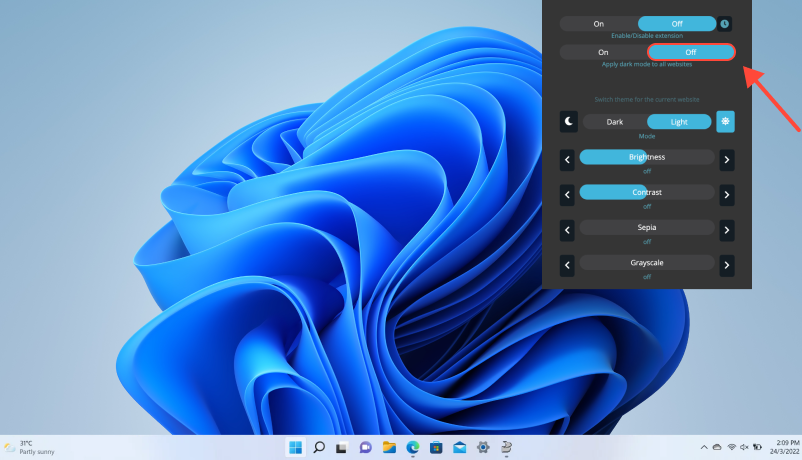
Benefícios de usar o modo escuro no Chrome no Windows 11
Ativando janelas do modo escuro do Chrome 11 oferece vários benefícios, incluindo redução da fadiga ocular, melhor legibilidade do texto, e vida útil prolongada da bateria em dispositivos com telas OLED. Adicionalmente, o modo escuro pode criar um ambiente de navegação mais envolvente, melhorando a experiência geral do usuário.
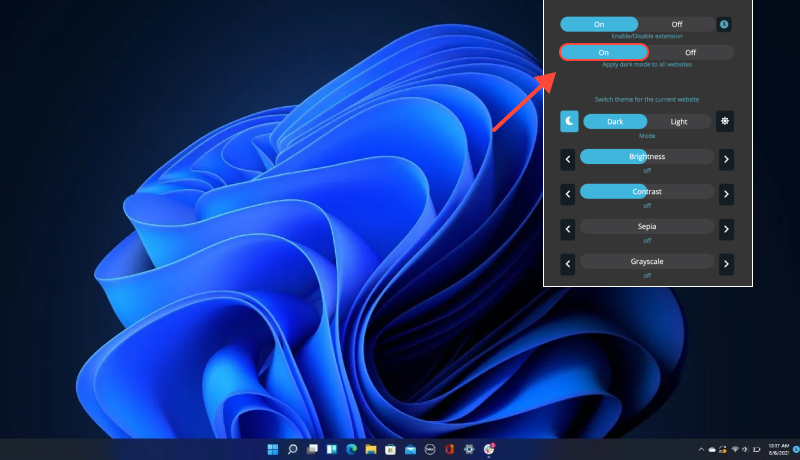
Conclusão
Seguindo as etapas descritas acima, você pode ativar facilmente as janelas do Chrome no modo escuro 11 no Google Chrome usando a extensão Dark Mode. Esteja você navegando na web, lendo artigos, ou trabalhando em projetos, o modo escuro oferece uma alternativa visualmente atraente e confortável ao tradicional tema claro. Aproveite o poder da personalização e aprimore sua experiência de navegação no Windows 11 com modo escuro no Chrome.








- Modo escuro do eBay
- Como forçar o modo escuro no Google Chrome: Guia completo para ativar o modo escuro no Chrome PC
- Melhore sua navegação na Web com o modo escuro automático no Chrome
- Desbloquear o modo escuro no Duolingo Desktop: Um guia passo a passo
- Desbloqueando o modo escuro para Chrome: Guia passo a passo

